时间:2018-04-18 15:04:40 作者:xiaoz 来源:系统之家 1. 扫描二维码随时看资讯 2. 请使用手机浏览器访问: https://m.xitongzhijia.net/xtjc/20180418/124578.html 手机查看 评论 反馈
Win7系统QQ输入法登录不上页面无法正常显示怎么解决?很多Win7的用户们会遇到这样的问题,当使用QQ输入法要登入用户账号的时候,发现登录页面无法正常显示,出现下图的情况,那么该如何解决这个问题呢,下面小编就来教大家Win7系统QQ输入法无法正常显示登入页面的解决方法。
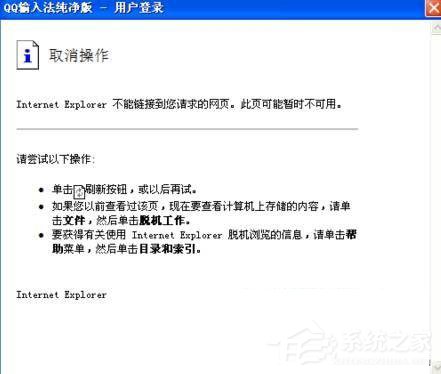
原因分析:
出现这样的情况是由于internet为正确设置导致的。
解决方法:
1、按下“Win+R”组合键打开运行,在框中输入: inetcpl.cpl 按下回车键打开“internet 属性”;
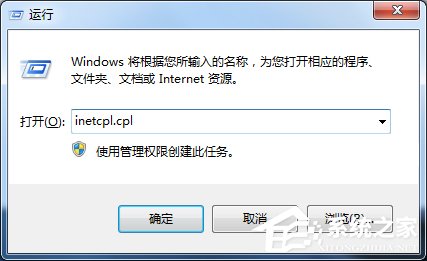
2、在Internet 选项 界面点击“高级”选卡,在下面勾选“TLS 1.0”、“TLS 1.1”、“TLS 1.2”点击应用并确定即可。
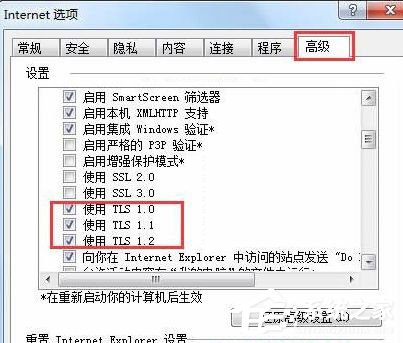
以上就是Win7系统QQ输入法无法正常显示登入页面的处理方法,按上述进行修复后即可正常操作。
发表评论
共0条
评论就这些咯,让大家也知道你的独特见解
立即评论以上留言仅代表用户个人观点,不代表系统之家立场